Aktualizacja wtyczki Woocommerce spowodowała błąd na Twojej stronie? W tym poradniku pokażemy jak przywrócić starszą wersję wtyczki Woocommerce WordPress. Pamiętaj, aby przed przywróceniem poprzedniej wersji wtyczki wykonać kopię zapasową plików strony i bazy danych z serwera.
Jak cofnąć aktualizację wtyczki Woocommerce do poprzedniej wersji WordPress – krok po kroku
1. Logujemy się do panelu WordPressa na naszej stronie www. Przechodzimy do zakładki wtyczki, a następnie klikamy przycisk dodaj wtyczkę.
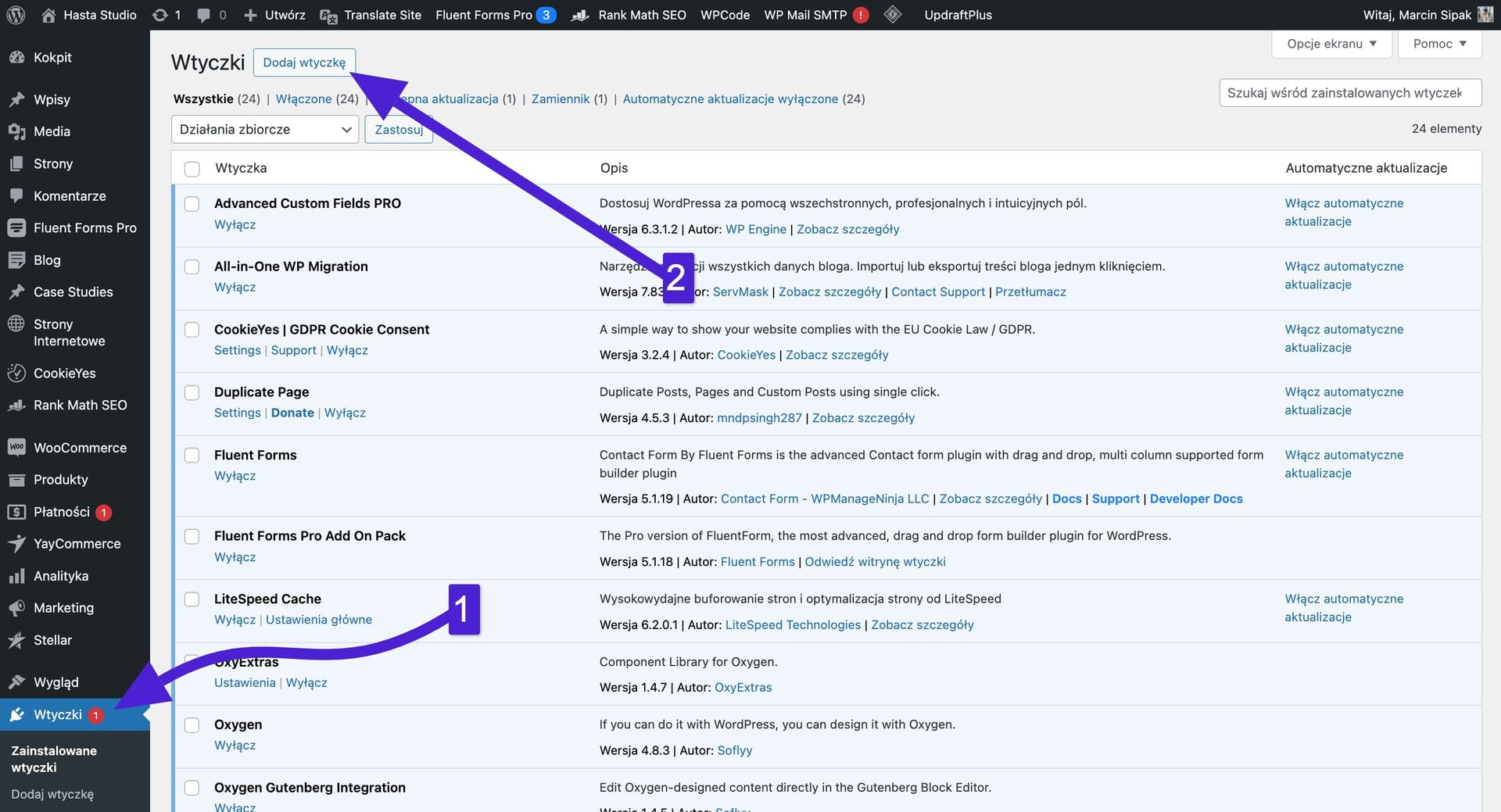
2. W prawym górnym rogu w polu wyszukiwania wpisujemy „rollback” i wciskamy enter.
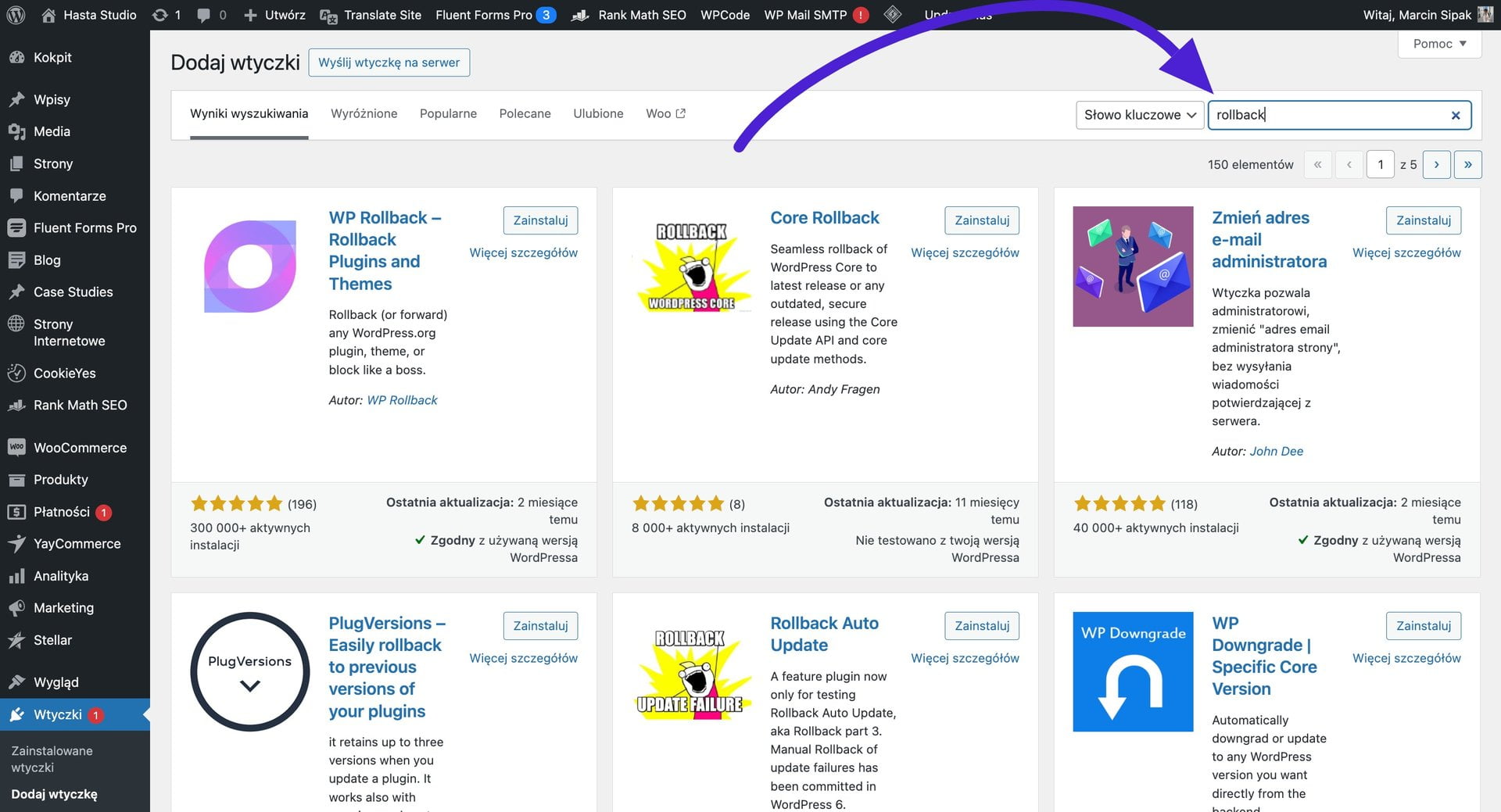
3. Klikamy na przycisk zainstaluj przy wtyczce o nazwie WP Rollback. Skorzystamy z wtyczki WP Rollback do pobrania wersji historycznej.
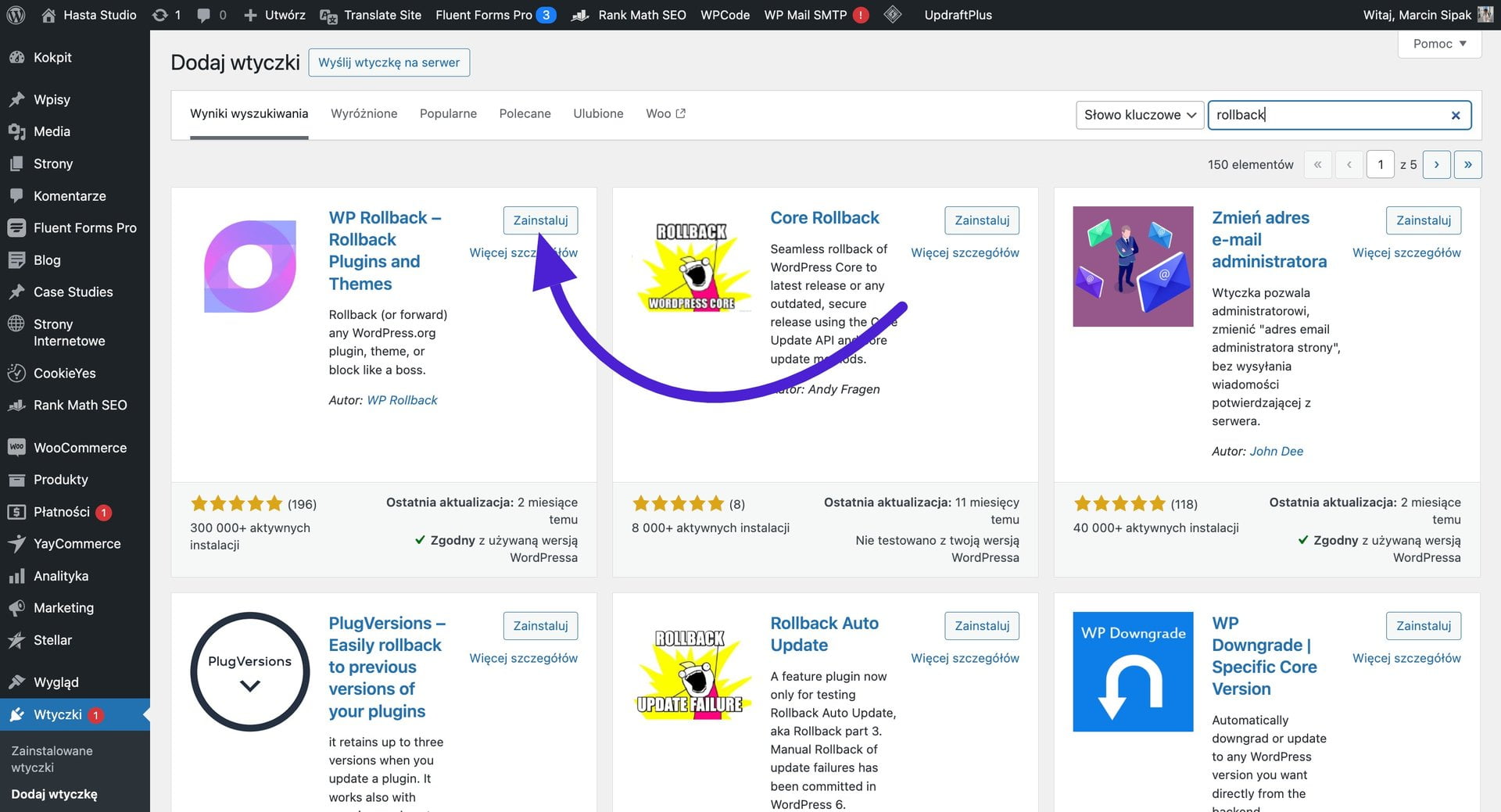
4. Po zakończonej instalacji wtyczki klikamy przycisk włącz.

5. Przechodzimy do zakładki wtyczki.
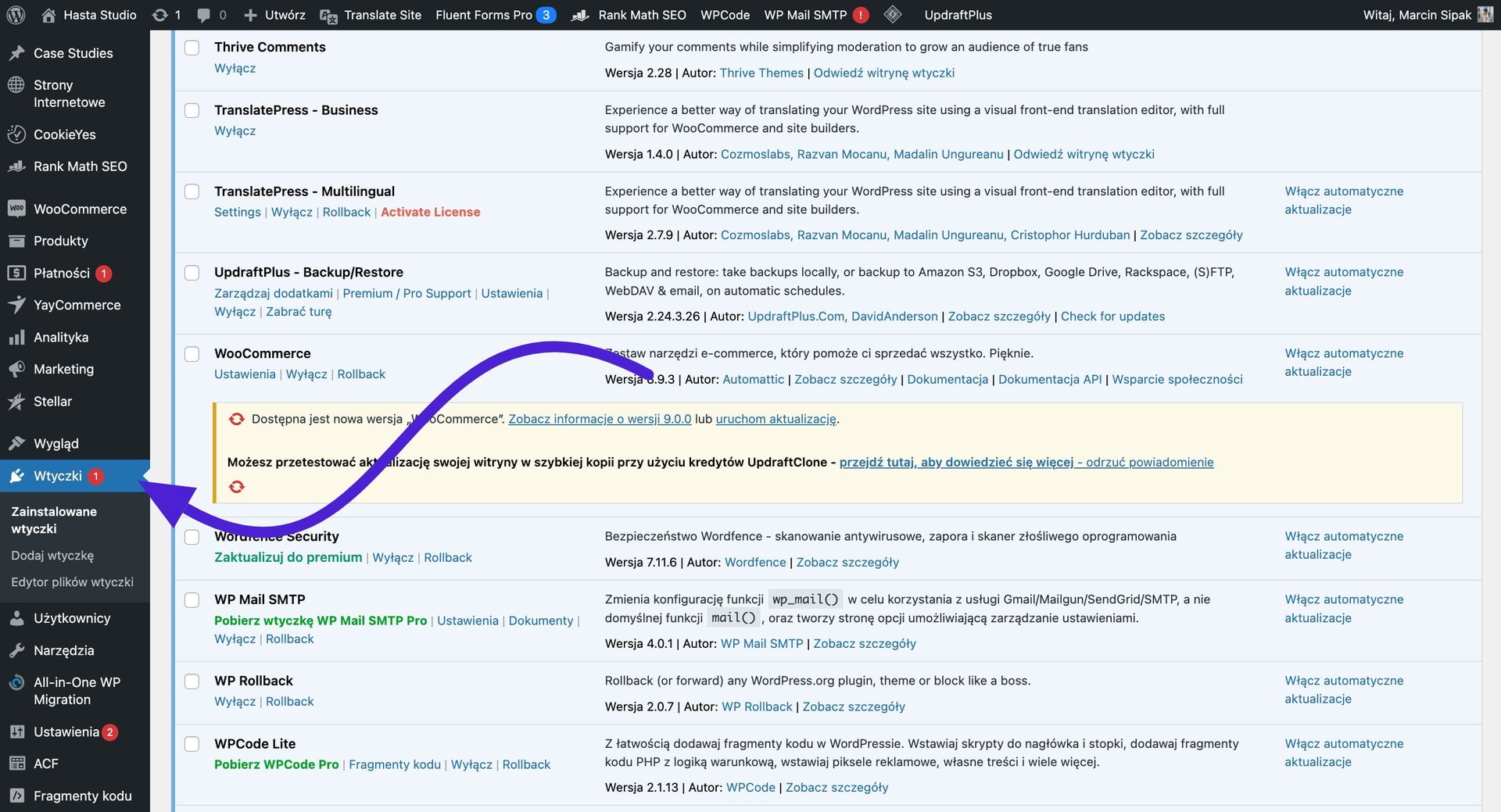
6. Przy wtyczce Woocommerce pojawi dodatkowa opcja „Rollback”, klikamy w nią, aby zmienić wersję Woocommerce.

7. Z listy wybieramy wersję wtyczki Woocommerce, do której chcemy powrócić, a następnie klikamy Rollback.
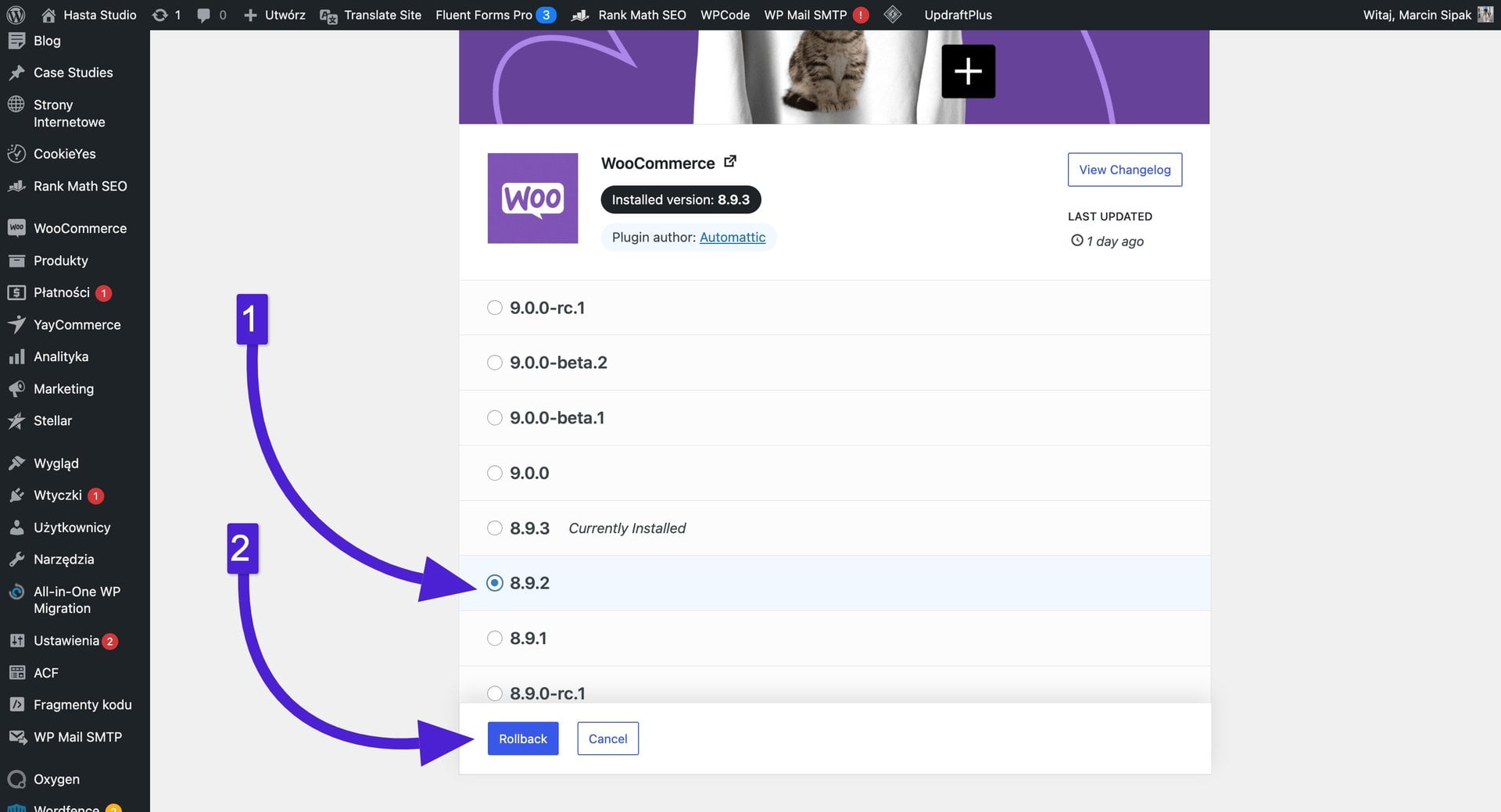
8. W okienku ponownie klikamy przycisk Rollback. Upewnijmy się, że mamy zachowaną kopię zapasową strony.
Pamiętaj, aby przed przywróceniem poprzedniej wersji wtyczki wykonać kopię zapasową plików strony i bazy danych z serwera. W tym celu możesz przejść na hosting Twojej strony i pobrać odpowiednie pliki lub korzystając FTP.
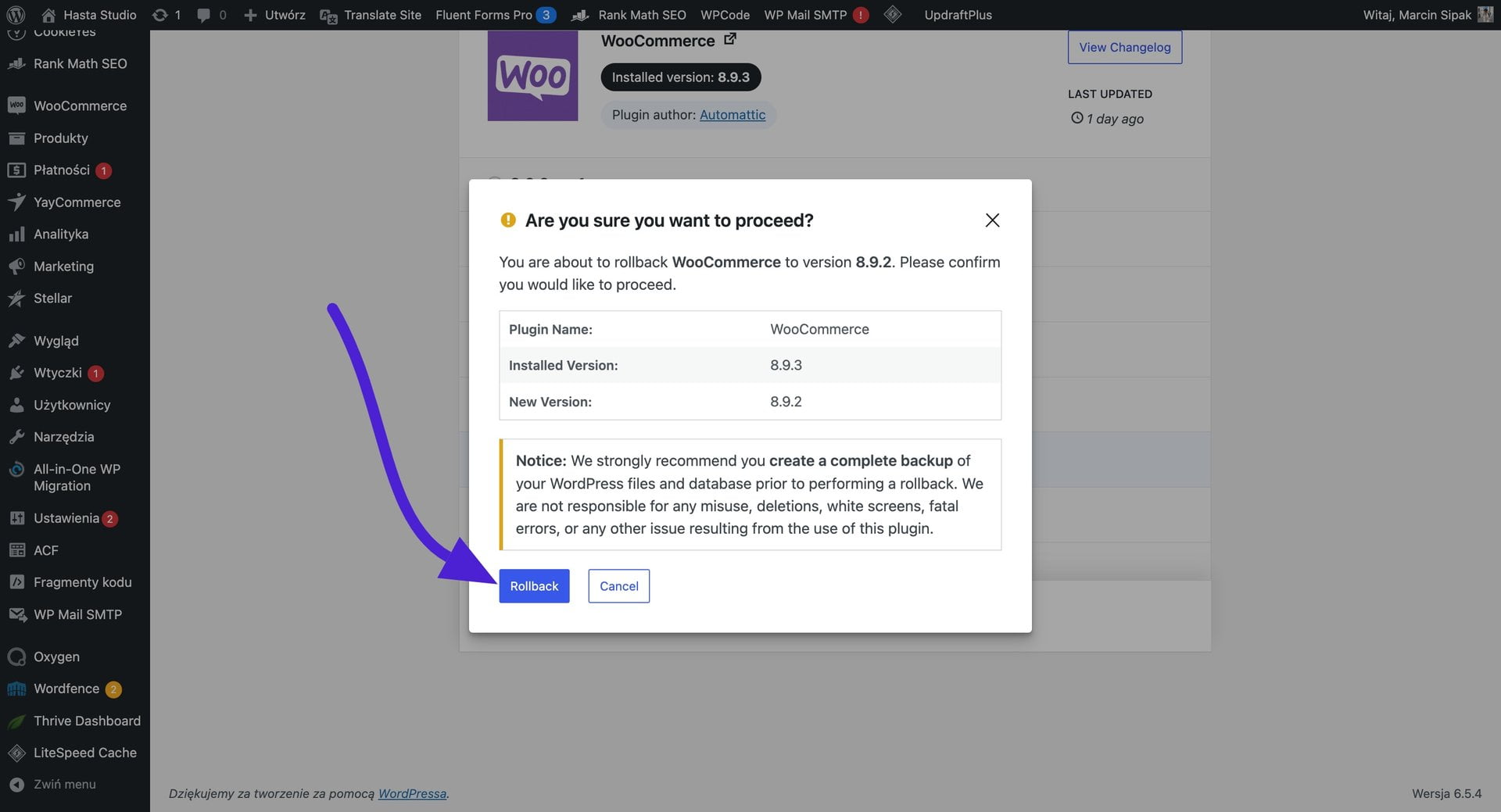
9. Wtyczka w starszej wersji zostanie zainstalowana. Na ekranie wyświetlona zostanie informacja o udanej instalacji poprzedniej wersji.
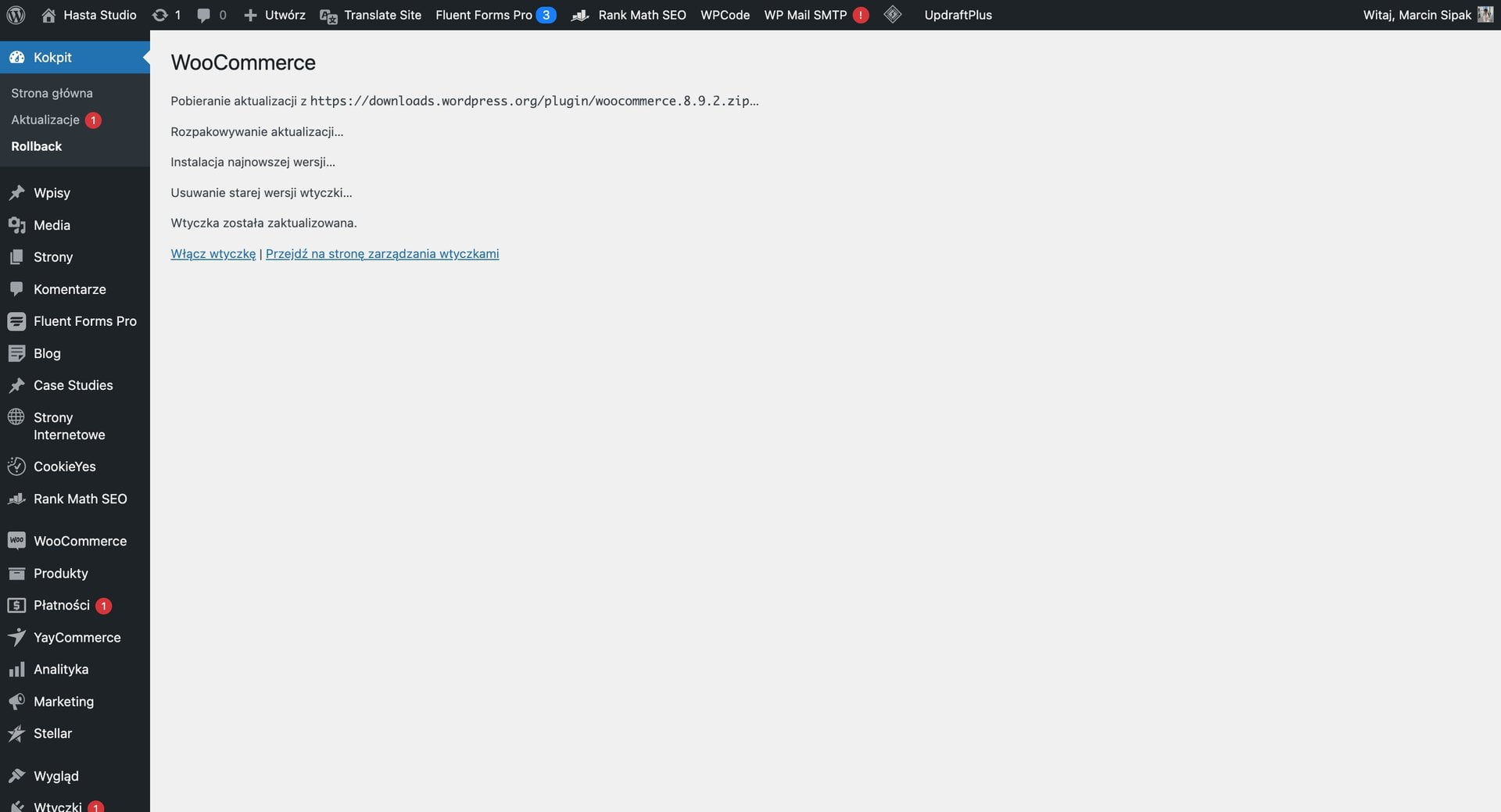
Podsumowanie przywracania starszej wersji wtyczki Woocommerce WordPress
Udało nam się wrócić do poprzedniej wersji Woocommerce. W przedstawiony sposób możemy ustawić downgrade większości wtyczek wp i motywów w systemie CMS WordPress. Napotkałeś problem podczas przywracania starszej wersji wtyczki WP lub aktualizacji Woocommerce? Skontaktuj się z nami chętnie pomożemy w rozwiązaniu Twojego problemu.
Oceń stronę
Chcesz stworzyć nową stronę internetową lub sklep?
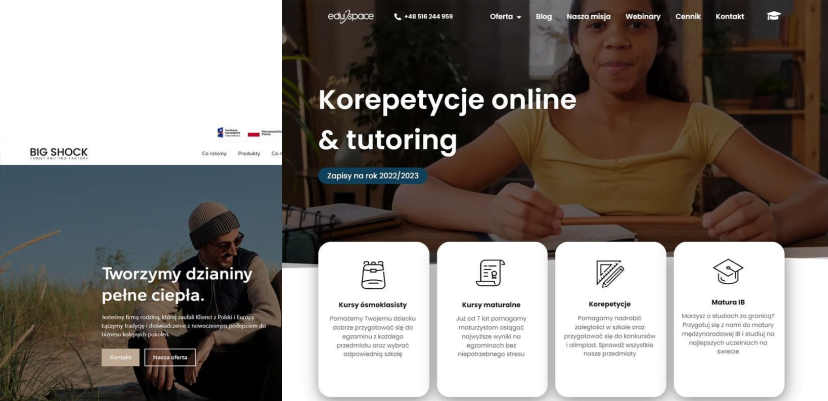

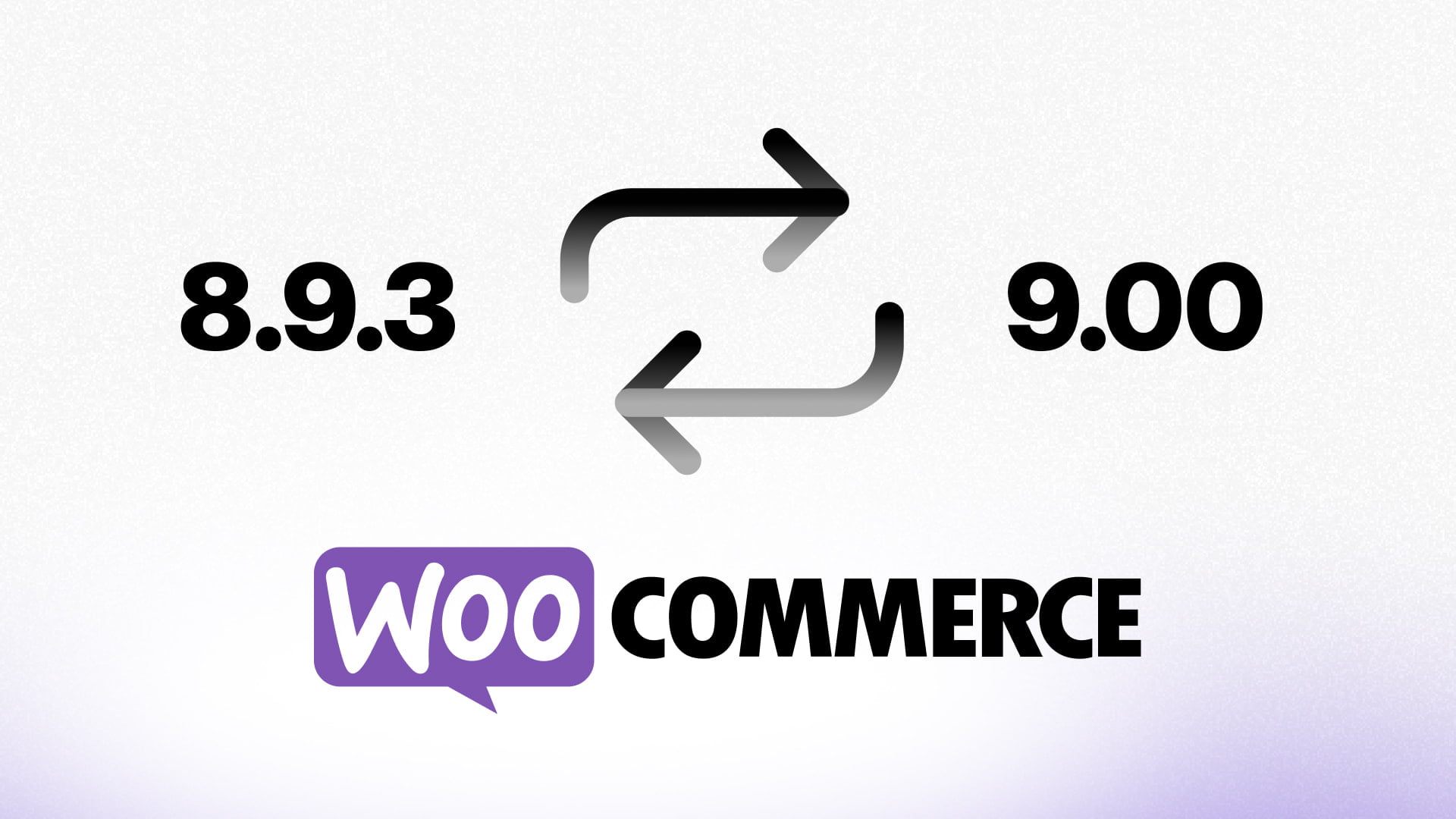
Dołącz do dyskusji